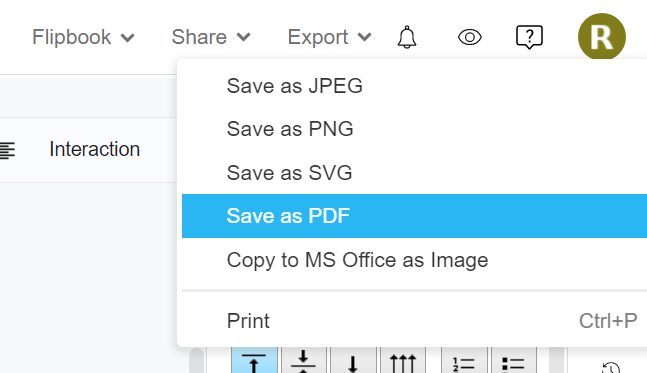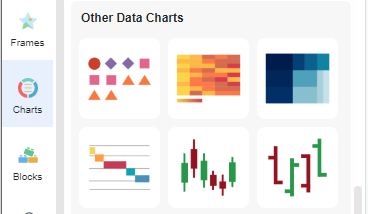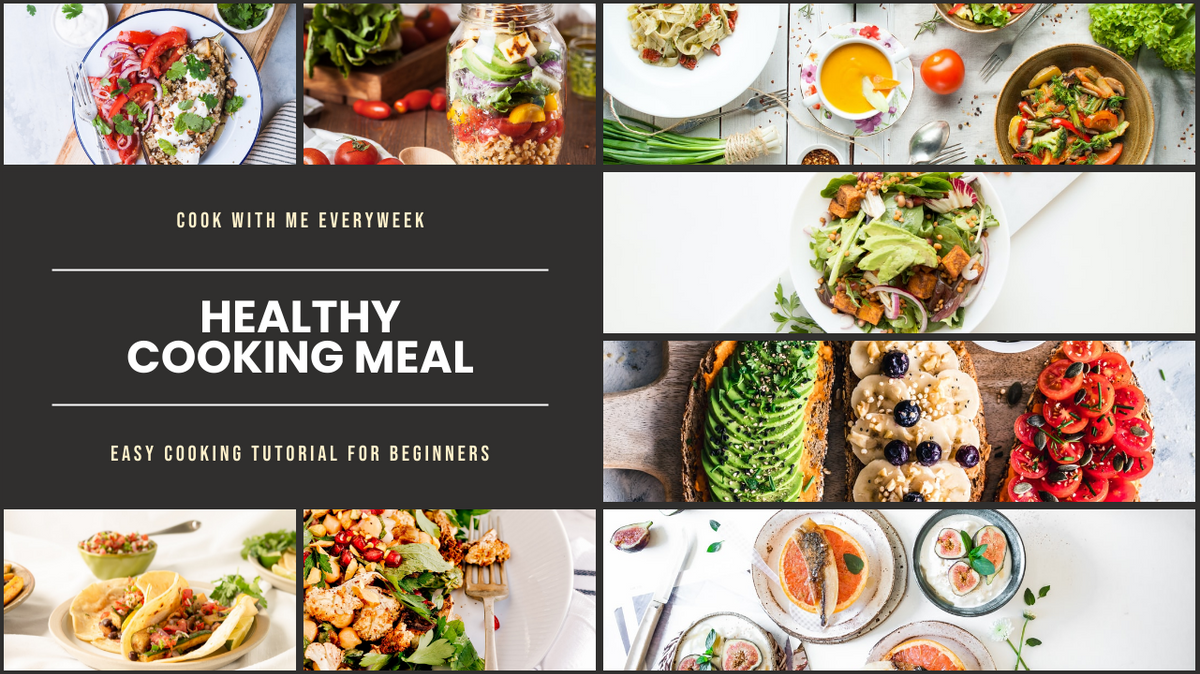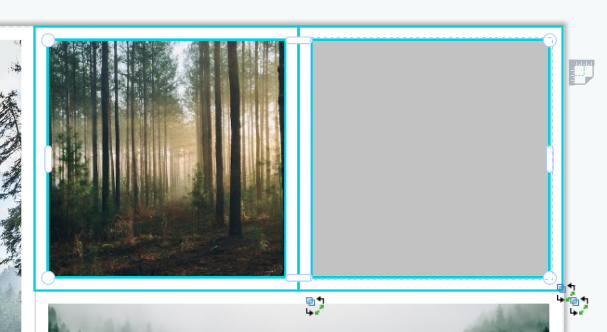کار من را به عنوان یک سند PDF صادر کنید
پس از اتمام طراحی، ممکن است بخواهیم آن را صادر کرده و به عنوان فرمت دیگری برای کاربردهای مختلف ذخیره کنیم. در ابزار طراحی، JPG و PNG برای صادرات ارائه شده است. با این حال، برای طرحهایی که بیش از یک صفحه دارند، مانند فلیپ بوک، ذخیره آنها یک به یک به عنوان تصویر ناخوشایند است. در این صورت ذخیره کار به عنوان سند PDF یکی از روش های خوب است https://www.youtube.com/watch?v=D8cmlD4C_Qo&width=854&height=480 چگونه کار خود را به عنوان یک سند PDF صادر کنیم پس از اتمام طراحی خود، روی " صادرات " در گوشه سمت راست بالای صفحه…continue reading →